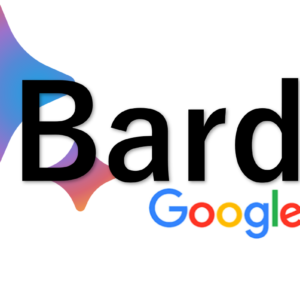PhotoshopCC レイヤーとは?

Photoshopをいざ使おうと思っても専門用語ばかりで、とっかかり辛いであります。
今回はレイヤーとは何か?についてご紹介するであります。

レイヤーってなに?
tips 本チュートリアルのおおよそ時間:8分程度

パソコンのパックン!PhotoshopCCのレイヤーが分からないよー?
教えてくれない?
おまかせするであります!
レイヤーとは、英語で「層」「階層」という意味の言葉であります!
Photoshopのレイヤーは画像を交え解説するであります!

Photoshop(CC以前)でも同じように利用できます。操作について確認してみましょう!
Photoshop のレイヤーは、積み重ねられた透明フィルムのようなものです。

このような場合は背景とレイヤーで合計5階層になっています。
【レイヤーパネル】では図1をこのように表します。

レイヤーパネルを開くには
- 「メニュー」 → 「ウィンドウ」 → 「レイヤー」
1500-1-300x300.png)
そういう事か!ありがとう!

うーん。
レイヤーがどういう構造になっているかは分かったけど、いったいなんのために必要なの?
利用シーンでありますね!
それではここからはレイヤーを使うメリットについて紹介するであります!

例えばこのような画像を作成したい場合

Photoshop の各レイヤーごとに画像やテキストを用意します。

レイヤーを使用すると、複数の画像を何層も重ねたりして合成や、画像への文字入力、ベクトルシェイプの追加などを行うことができます。 レイヤースタイルを適用すると、ドロップシャドウや光彩などの特殊効果を追加できます。
※ベクトルシェイプ、レイヤースタイルが分からない方は各リンクから確認できます。
例えば文字の後ろのライン(白色)を非表示にしてみて、ラインなしのデザインを一時的に確認したりできます。


必要に応じてレイヤーを追加したり非表示にしたり削除したりしてデザインを確認しながら作成することができま
初めは、各ツールを切り替えながら操作をすることに慣れておらず戸惑うこともあると思います。
1人では学習が難しそうだと感じられた場合、Adobe製品の授業も行っていますので、是非ご検討ください。
Adobeコース:もっと楽しく!実用的に!挫折しないレッスン!【初心者、資格取得者にオススメ】
す。
1500-1-300x300.png)
なるほど!これでレイヤーを使いこなせそうだよ!パソコンのパックン。ありがとう!
えへへ!
他にもアプリ操作に役立つ情報をお伝えしているので、見てみて欲しいのであります!
きっと役に立つであります!